WPS PPT調節動畫的播放速度的方法
時間:2023-03-06 10:32:14作者:極光下載站人氣:945
wps這款軟件是我們平時都在使用的一款辦公軟件,我們通常會使用WPS PPT編輯工具進行幻燈片的一個制作,我們想要將幻燈片進行制作成一個提案或者是文稿來顯示,而在制作幻燈片的過程中就會插入一個圖片、文字等之類的內容,有時候我們會給圖片添加一個動畫效果來顯示,這樣的話可以讓我們的圖片在播放的過程中有一個動畫的效果顯示出來,是比較個性化的,當我們設置了動畫效果之后,發現在播放的時候,動畫效果的速度顯示得比較快,那么怎么將速度調慢一點呢,下面是小編給大家分享的關于如何使用WPS PPT設置動畫效果速度的具體操作方法,如果你需要的情況下可以看看方法教程,希望可以對大家有所幫助。
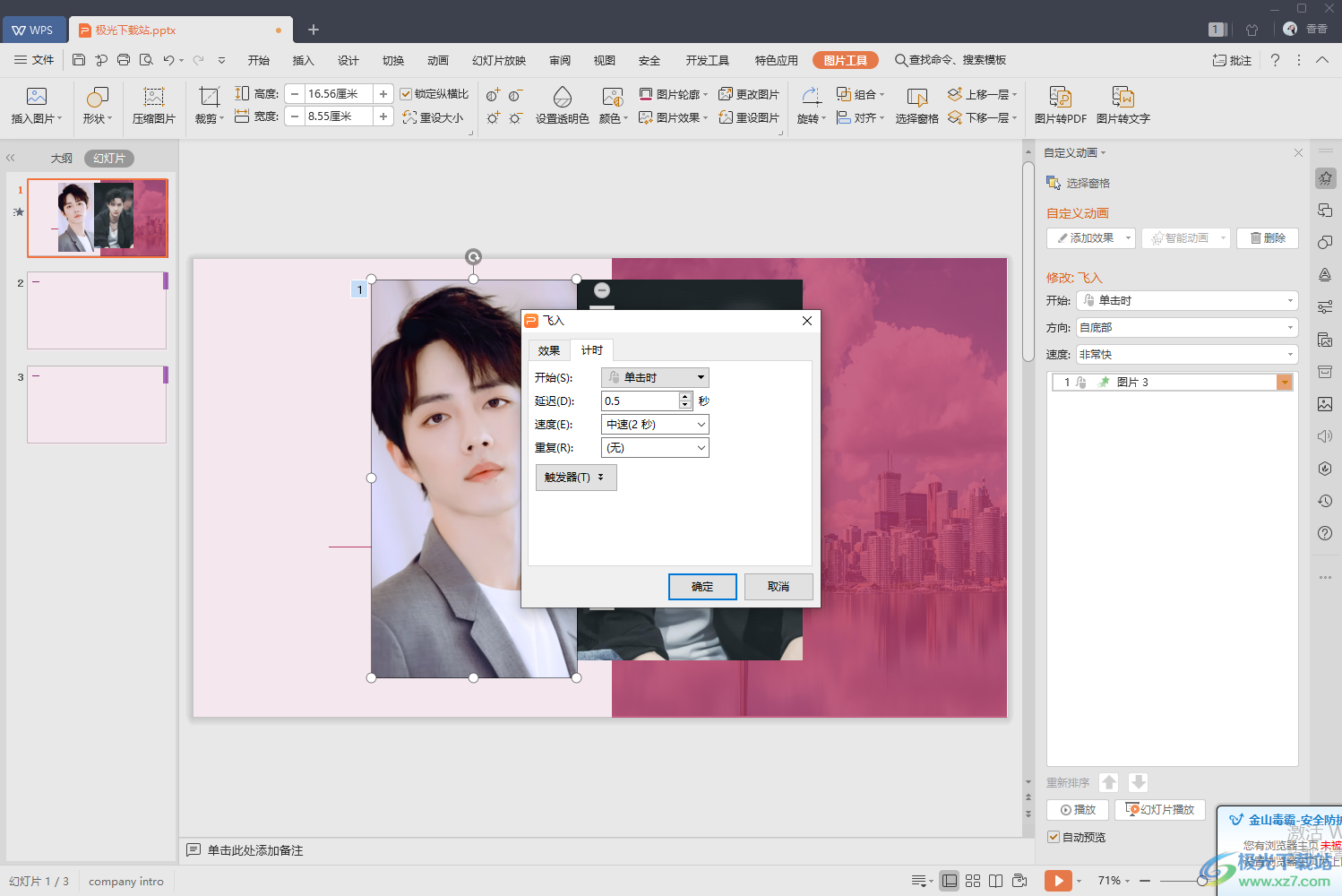
方法步驟
1.首先我們需要將文檔點擊打開,然后進入到操作頁面中,選擇需要添加圖片的動畫,我們需要將鼠標移動到上方的【動畫】選項位置進行點擊,之后點擊自己喜歡的動畫效果進行添加。
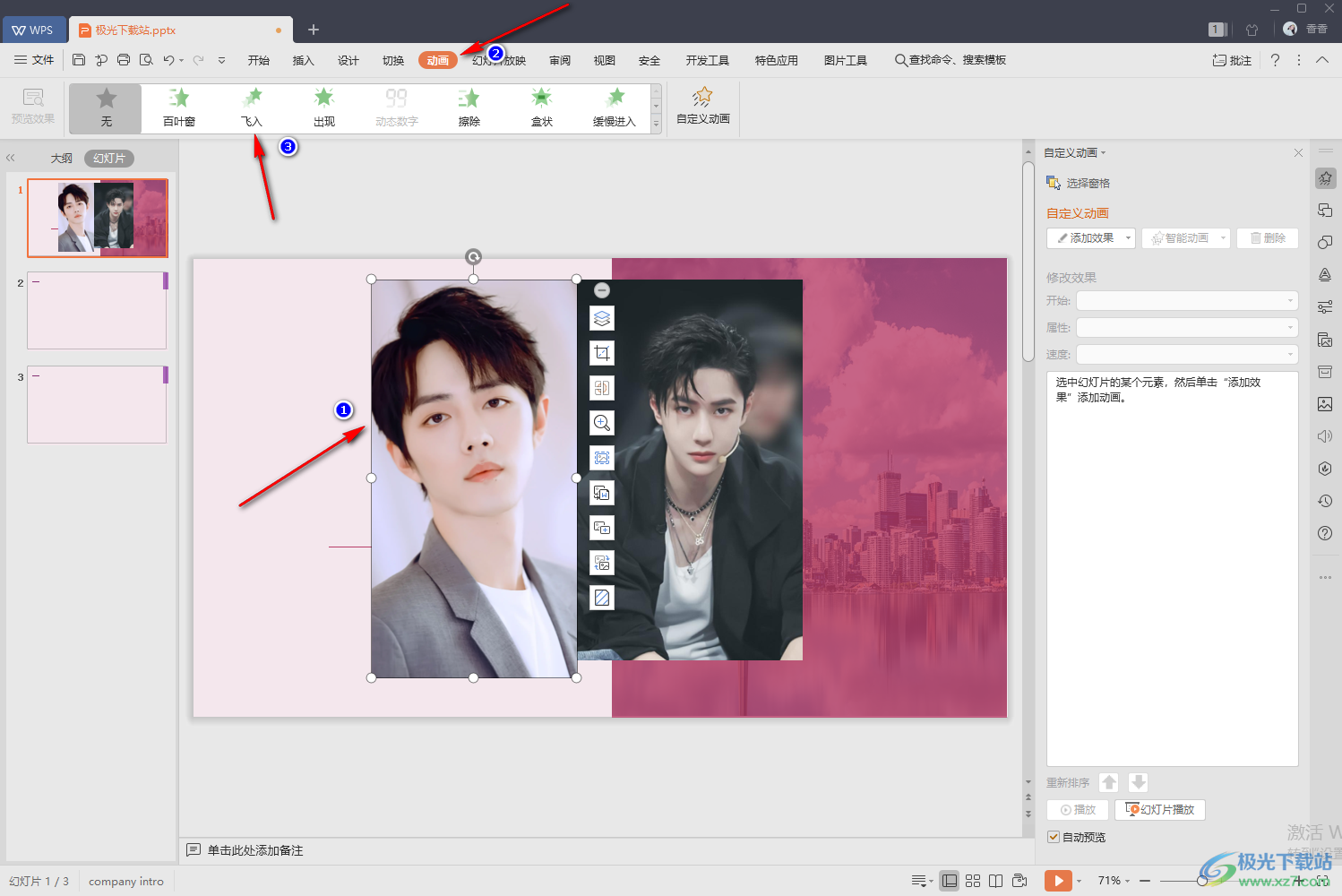
2.給圖片添加了動畫效果之后,點擊一下【自定義動畫】選項。
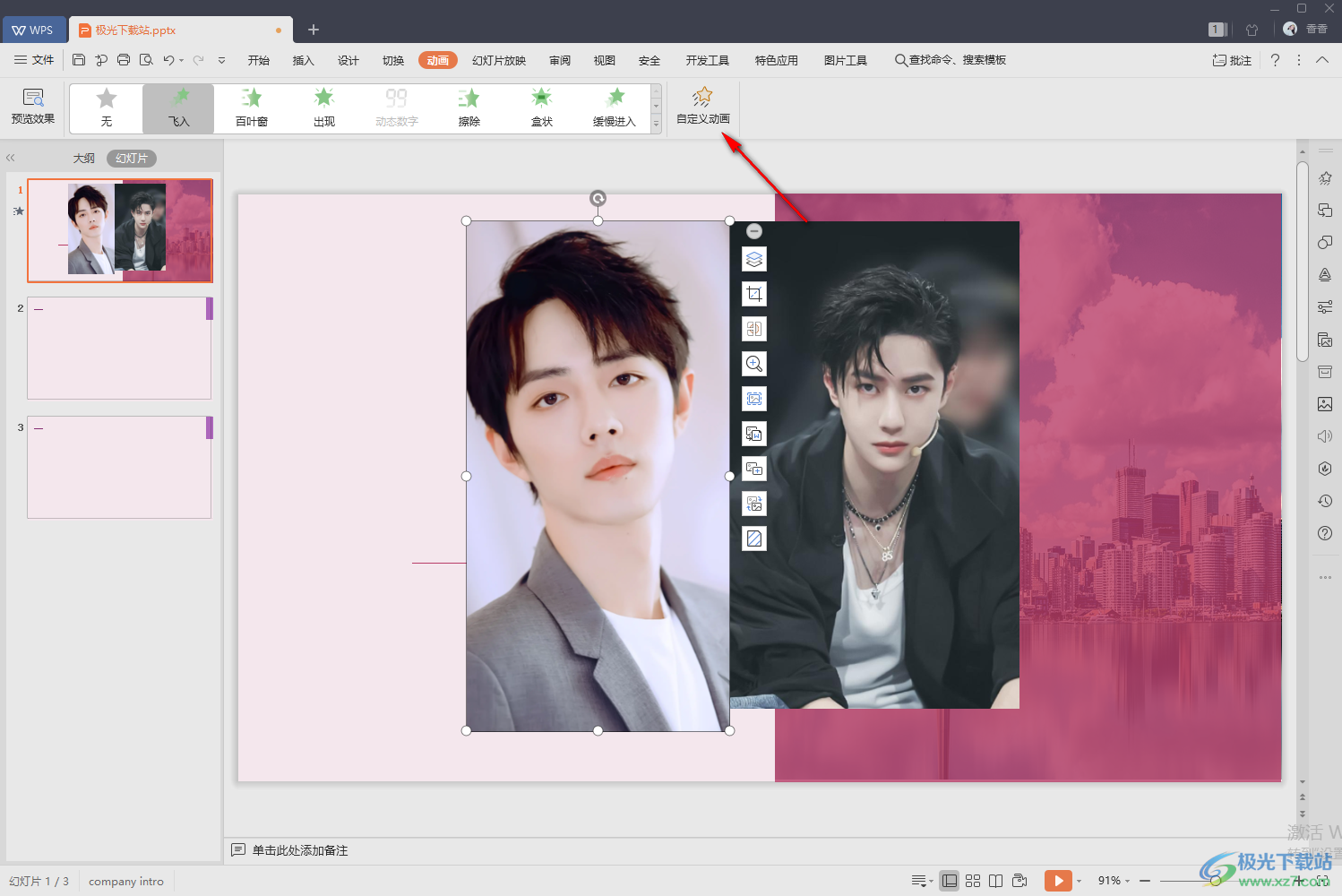
3.在左側出現的自定義動畫效果窗口,我們需要將設置的圖片效果的下拉按鈕點擊打開,然后在彈出的下拉選項中選擇【計時】。
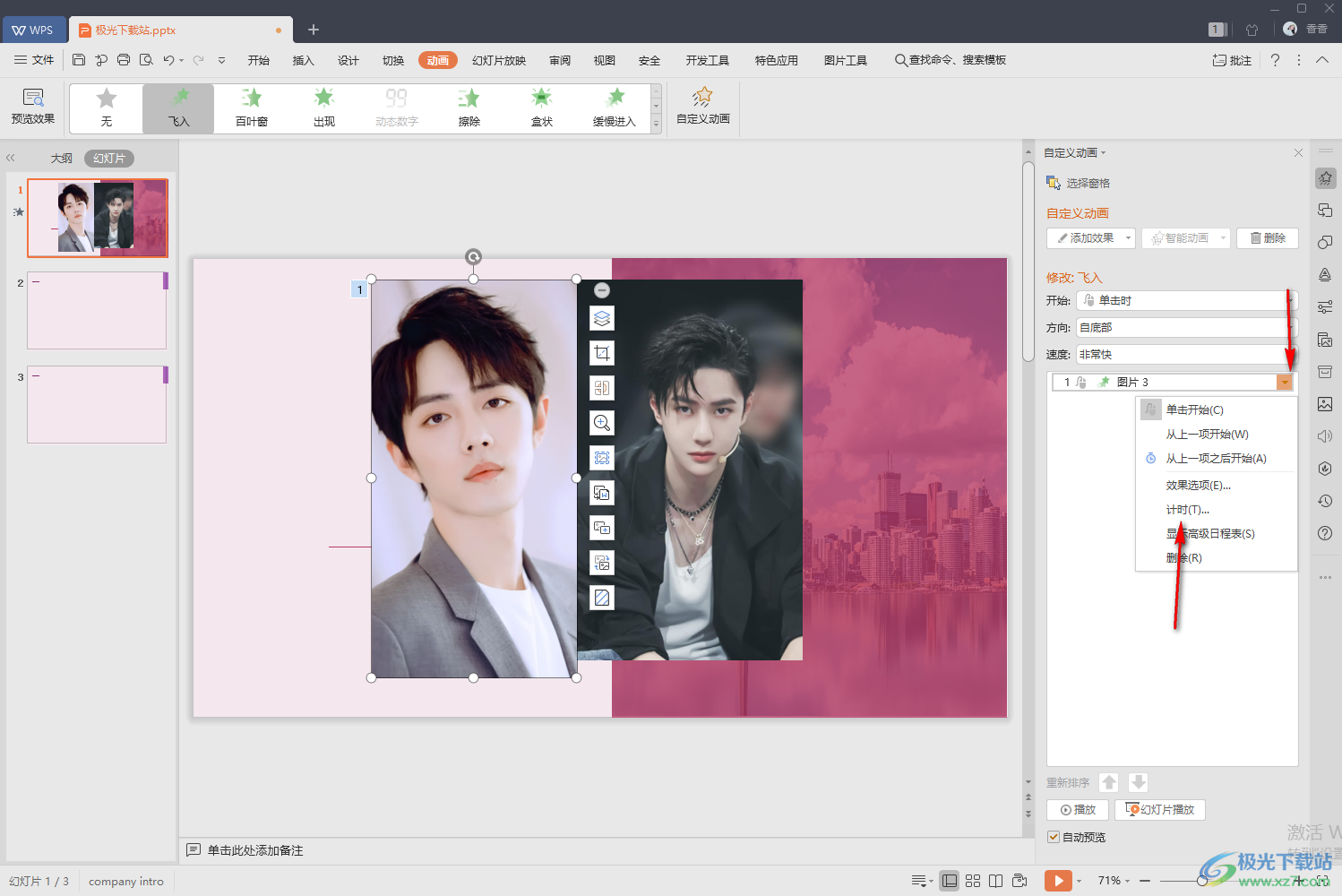
4.接著就進入到了【計時】的設置窗口中,在該窗口中可以設置一下【開始】時【單擊時】,然后設置一下【延遲】的時間,在【速度】的下拉按鈕中,根據自己的需要來選擇,這里選擇【中速】。
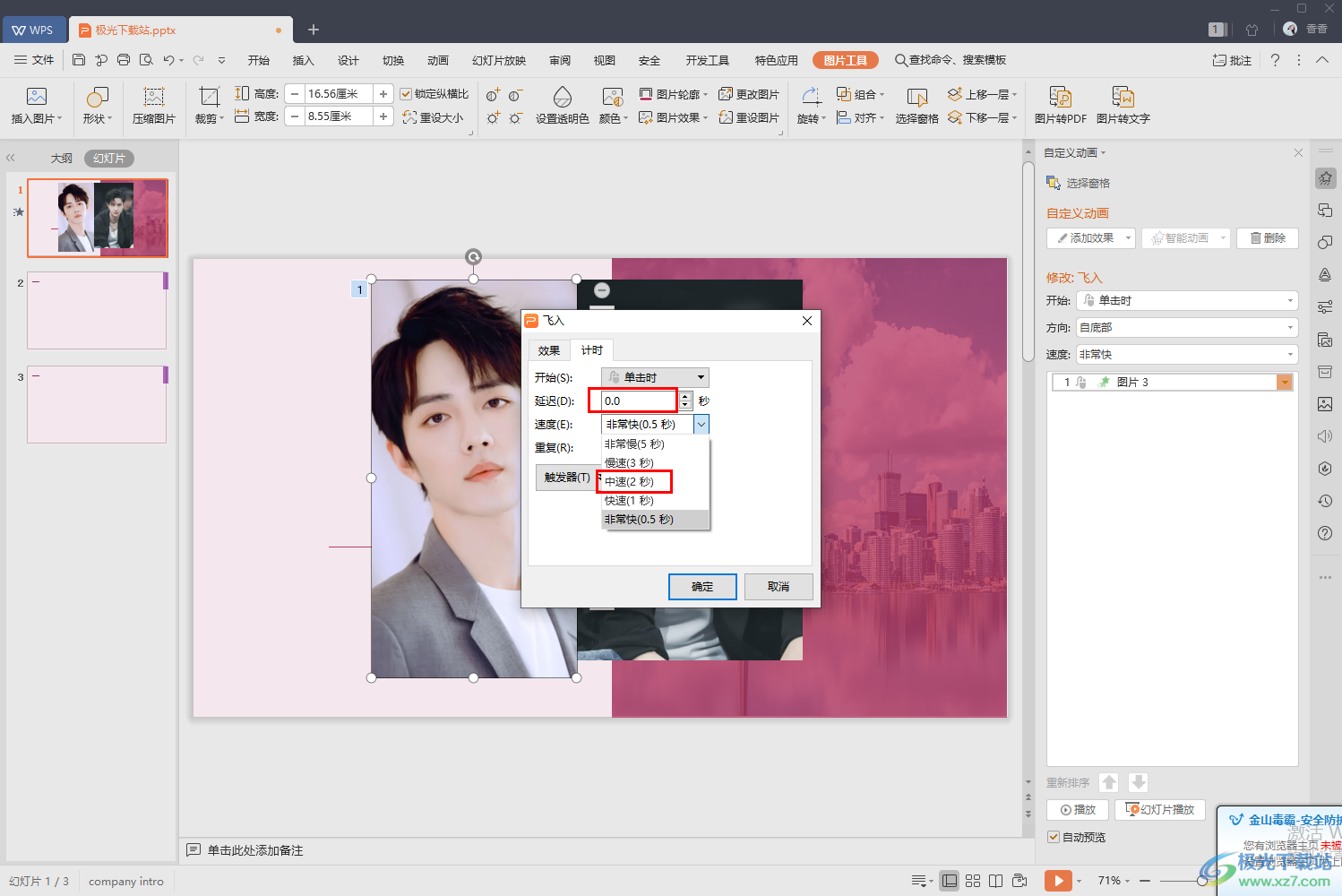
5.之后你還可以設置一下該動畫效果是否重復顯示,并且可以設置重復顯示的一個次數,之后點擊確定即可。
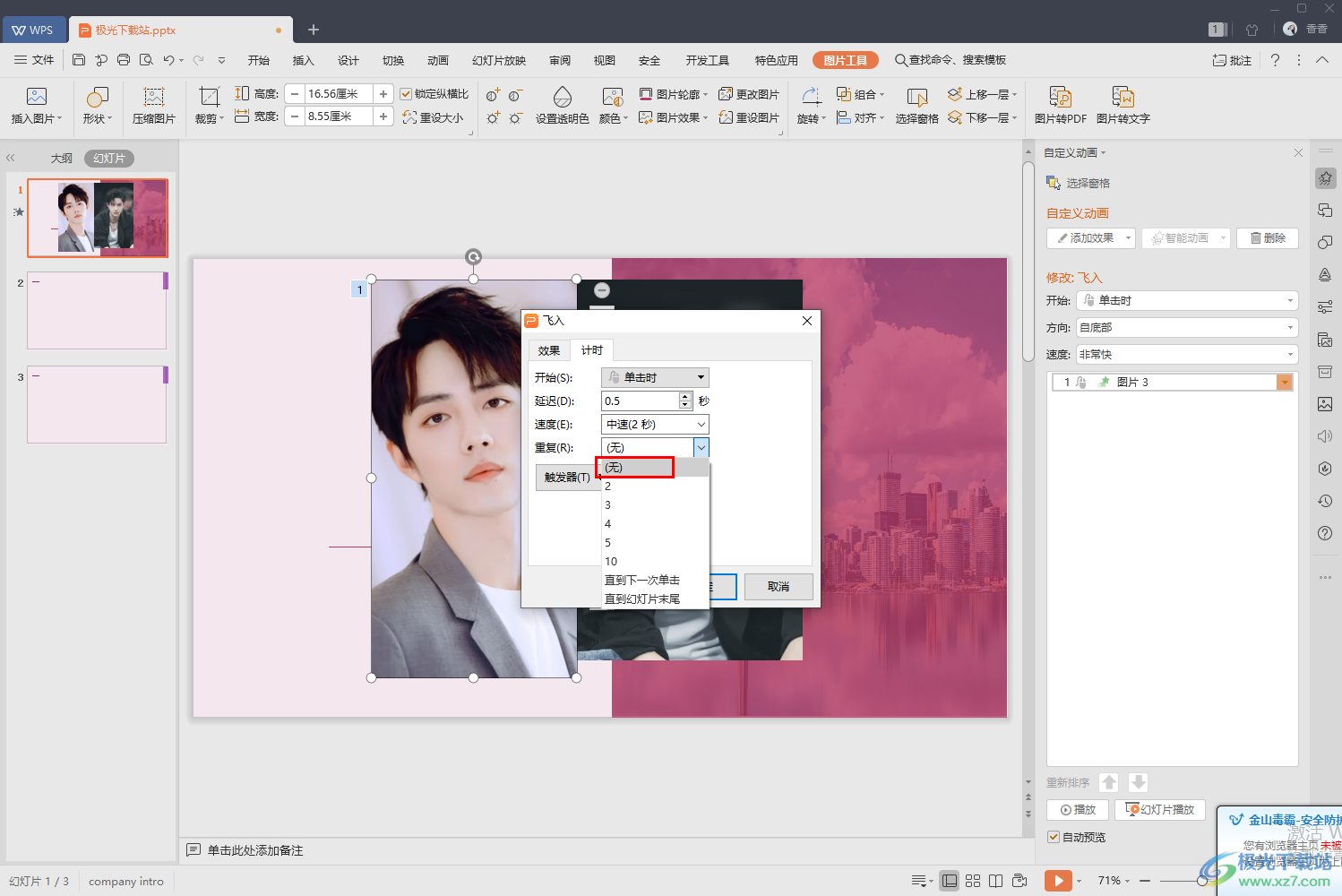
以上就是關于如何使用WPS PPT設置動畫效果顯示的速度的具體操作方法,當你通過上述小編分享的方法來操作之后,你進入到播放頁面中進行播放幻燈片時,該動畫就會以中速的速度來顯示效果的,如果你需要的話可以按照上述方法來操作一下。

大小:240.07 MB版本:v12.1.0.18608環境:WinAll
- 進入下載
相關推薦
相關下載
熱門閱覽
- 1百度網盤分享密碼暴力破解方法,怎么破解百度網盤加密鏈接
- 2keyshot6破解安裝步驟-keyshot6破解安裝教程
- 3apktool手機版使用教程-apktool使用方法
- 4mac版steam怎么設置中文 steam mac版設置中文教程
- 5抖音推薦怎么設置頁面?抖音推薦界面重新設置教程
- 6電腦怎么開啟VT 如何開啟VT的詳細教程!
- 7掌上英雄聯盟怎么注銷賬號?掌上英雄聯盟怎么退出登錄
- 8rar文件怎么打開?如何打開rar格式文件
- 9掌上wegame怎么查別人戰績?掌上wegame怎么看別人英雄聯盟戰績
- 10qq郵箱格式怎么寫?qq郵箱格式是什么樣的以及注冊英文郵箱的方法
- 11怎么安裝會聲會影x7?會聲會影x7安裝教程
- 12Word文檔中輕松實現兩行對齊?word文檔兩行文字怎么對齊?
網友評論